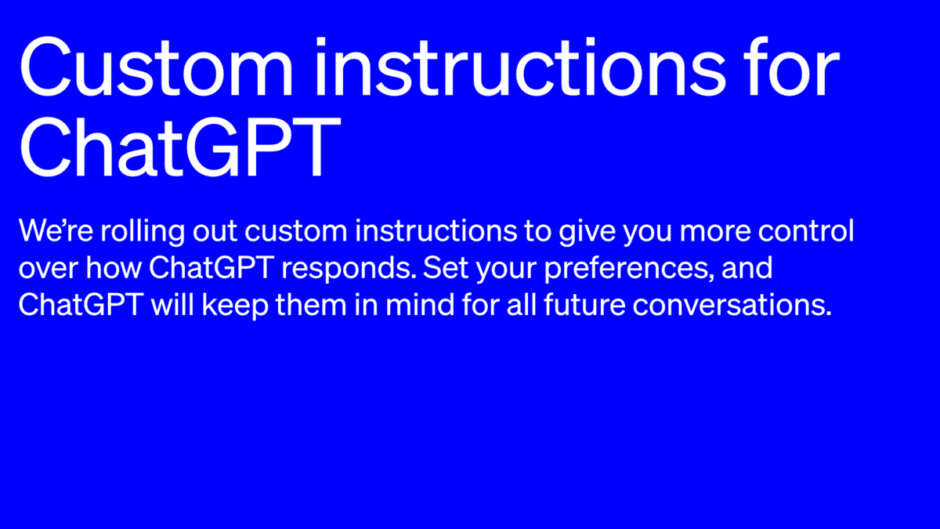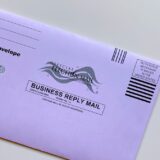この記事には広告を含みます。
ChatGPTを使っていて望む回答を引き出せてますか?
結構、難しですよね…
自分の望む回答をだすには、前提条件の初期設定をしなけれないけません。前提条件をサポートするChatGPTの新機能としてCustom Instructionsが2023年7月20日に追加されました。
実際に使ってみたので、詳しく解説します。

この記事をかいている私は自称「サラリーマン仮想通貨オタク」で2016年から暗号資産(仮想通貨)をやっいて、最新テクノロジーオタクでもあります。今はAIにはまってます。
ChatGPT Custom instructionsとは何か」?
ChatGPTのCustom instructions(カスタムインストラクション)は、ChatGPTの回答をより詳細に制御するための機能です。
何をしたいのか、事前に設定し回答(出力方法)を設定することができる機能になります。
これにより、ユーザーはChatGPTの回答を自分の目的に合わせてカスタマイズしたテキストを生成できます。
Custom instructionsがChatGPTの使い方がどう変化するのか!
ChatGPT Custom Instructionsは、ChatGPTの機能を拡張する強力な機能です。これを使用すると、ユーザーはChatGPTに特定のタスクを実行するように指示できます。
ChatGPT Custom Instructionsを使用すると、ChatGPTの使い方は大きく変化します。たとえば、次のことができます。
- 特定種類のテキストを生成する
- 特定の形式のテキストを生成する
- 特定の言語でテキストを生成する
ChatGPT Custom Instructionsは、まだ開発中です、今後のアップデートでさらに多くの機能が追加されることが期待されています。
Custom instructionsの導入手順と設定方法
手順は以下のとおり。
- ChatGPT Plusを契約する
- TOP画面の右下のSettingsからCustom instructionsをONにする
- Custom instructionsの設定を行う
「Custom instructions」を利用するためには、有料のChatGPT Plusに契約する必要があります。

月額20ドルで、アップグレードして使えます!
導入手順と設定方法は画像で解説します。
Custom instructionsの導入手順
Custom instructionsを導入していきましょう。
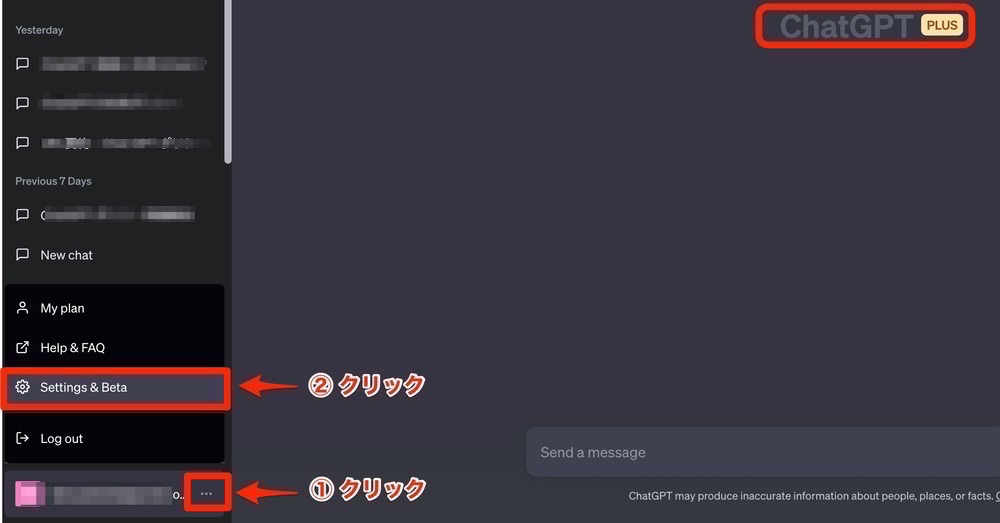
*ChatGPT Plusの登録者でないと使えません。
画面右下の「・・・」ミツポチをクリックするとサブメニューが表示されます。
次に「Settings & Beta」をクリック。
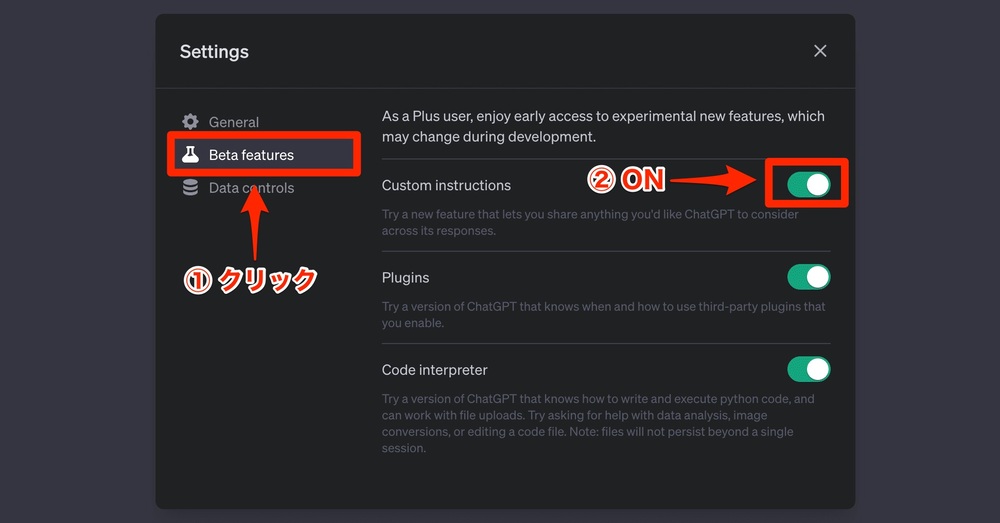
「Beta features」をクリックして、Custom instructionsの「スライダー」をONし切り替える。
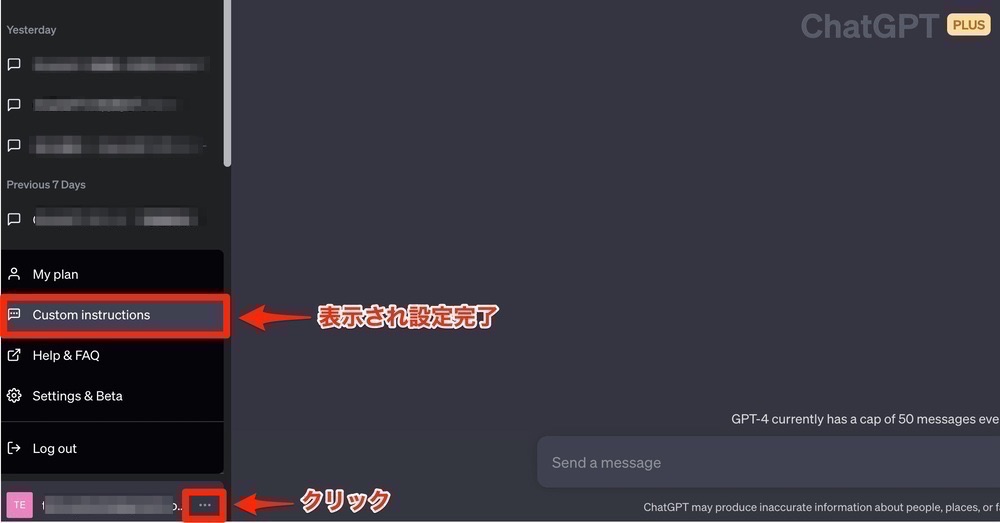
TOP画面にもどり、画面右下の「・・・」ミツポチをクリックします。
サブメニューに「Custom instructions」が表示され、使えるようになりました。
これで、「Custom instruction」でカスタム命令「プロンプト」の設定ができるようになってので、次にその設定を進めていきます。
Custom instructionsの設定
「Custom instructions」が使えるように設定します。
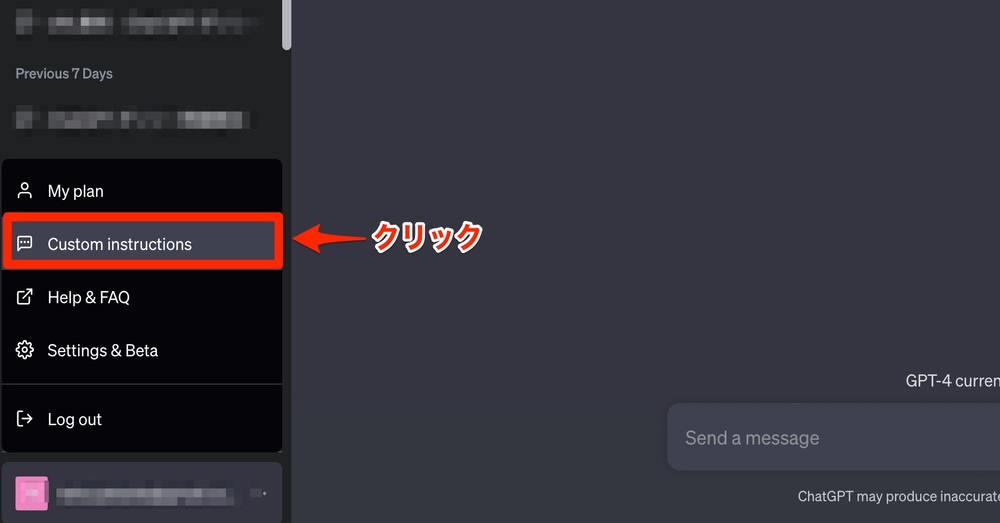
サブメニューを開いて「Custom instructions」をクリックする。
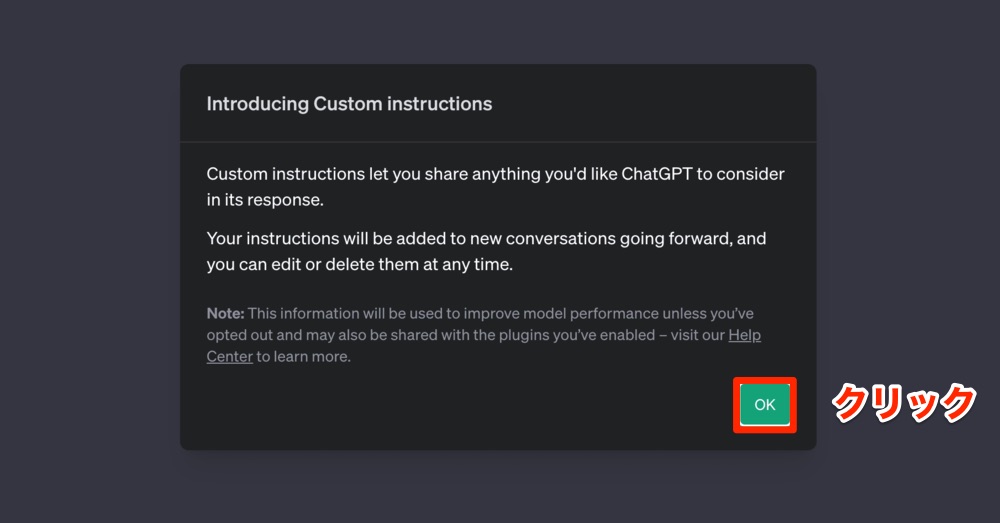
英語の内容がわからないので、翻訳しました。
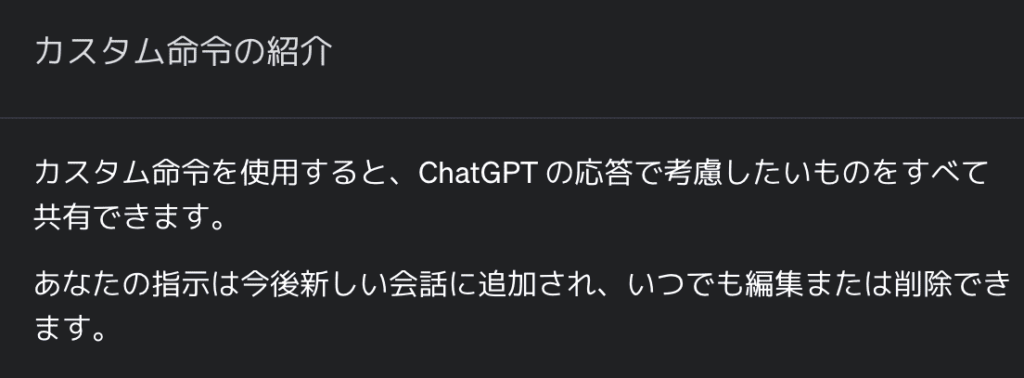
簡単な説明が記載されています。特に気にする必要もないので、「OK」をクリックします。
これでカスタム命令「プロンプト」が入力できます。
ChatGPT Custom instructionsの使い方
ChatGPTのCustom instructionsにカスタム命令(プロンプト)を入力してChatGPT側に情報を提供します。
まずは、カスタム命令(プロンプト)の入力画面を解説します。
カスタム命令(プロンプト)の概要
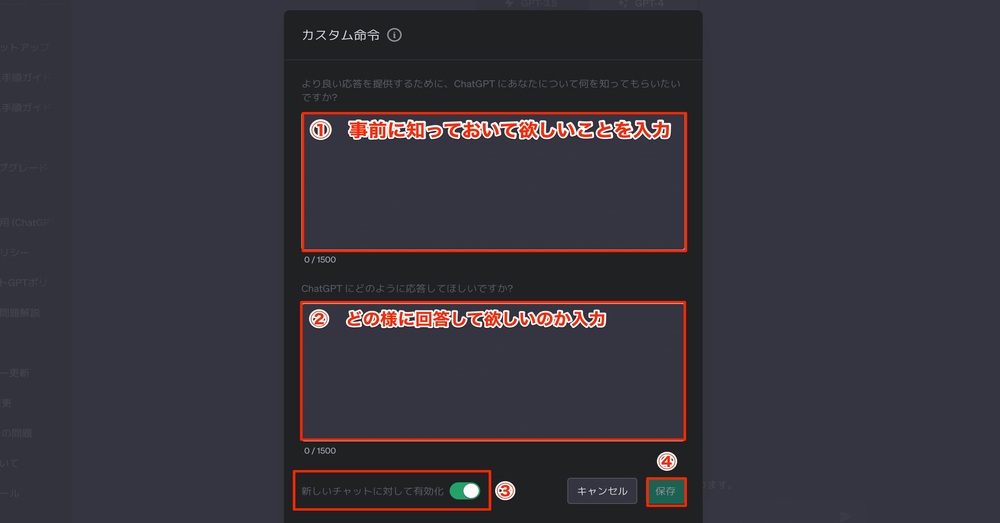
- ChatGPTに事前に知って欲しいこと(想定する入力者のプロフィール)
- どう回答して欲しいのか(出力方式)
- 新しいチャットで設定した内容を有効化「するのか・しないのか」を選択
- カスタム命令の内容を保存
上記がカスタム命令の概要になります。
「Custom instructions」についてOpenAIに掲載されているので確認できます。
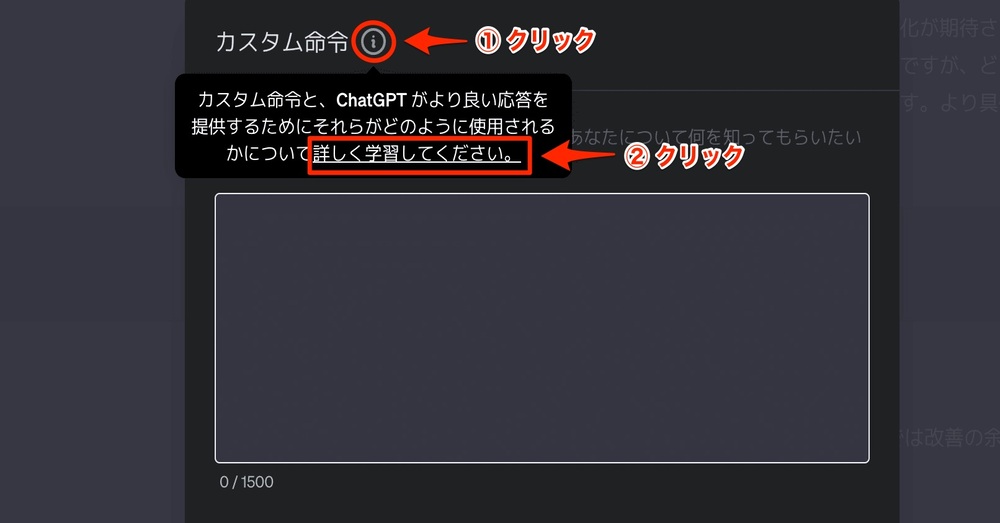
カスタム命令の横の「 i 」をクリックして「詳細を学習してください」をクリックする。
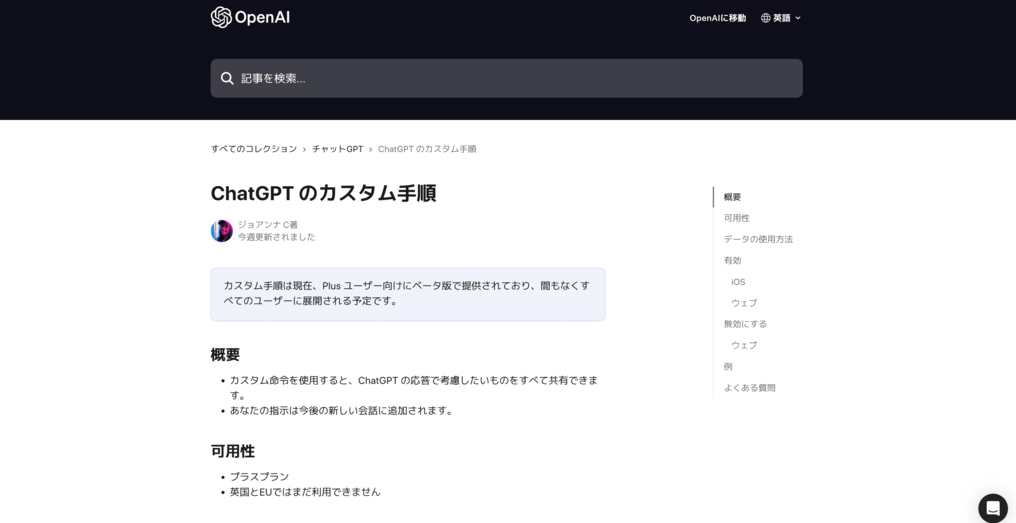
OpenAIのサイトから確認ができます。
ChatGPT Custom instructionsの具体的な使い方
具体的なカスタム命令(プロンプト)を入力してみます。
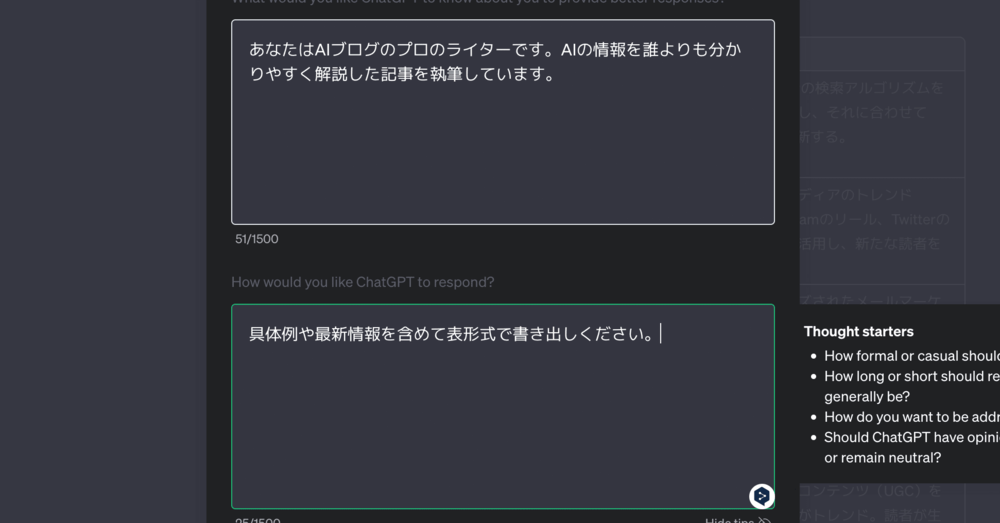
ChatGPTに事前に提供した想定入力者の情報▼
あなたはAIブログのプロのライターです。AIの情報を誰よりも分かりやすく解説した記事を執筆しています。
ChatGPTに回答してもらいたい内容▼
具体例や最新情報を含めて表形式で書き出しください。
このカスタム命令(プロンプト)の内容を保存してChatGPTを使ってみます。
以下が、カスタム命令(プロンプト)に従って書き出された回答です。
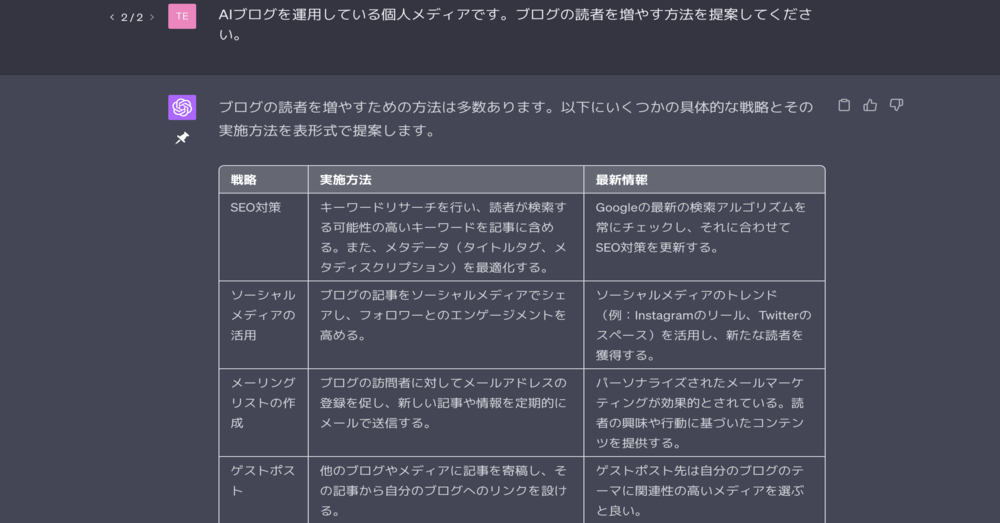
ChatGPTに以下の内容で回答を求めた▼
AIブログを運用している個人メディアです。ブログの読者を増やす方法を提案してください。
一般的なブログ読者を増やすための方法を命令した表敬式で書き出されました。
次にプラグインのWebPilotを活用するように追加で質問してみます。
WebPilotでブラウジングしてみる
次に、ブラウジングした場合にカスタム命令(プロンプト)が正常に動作するのか追加質問して試してみました。
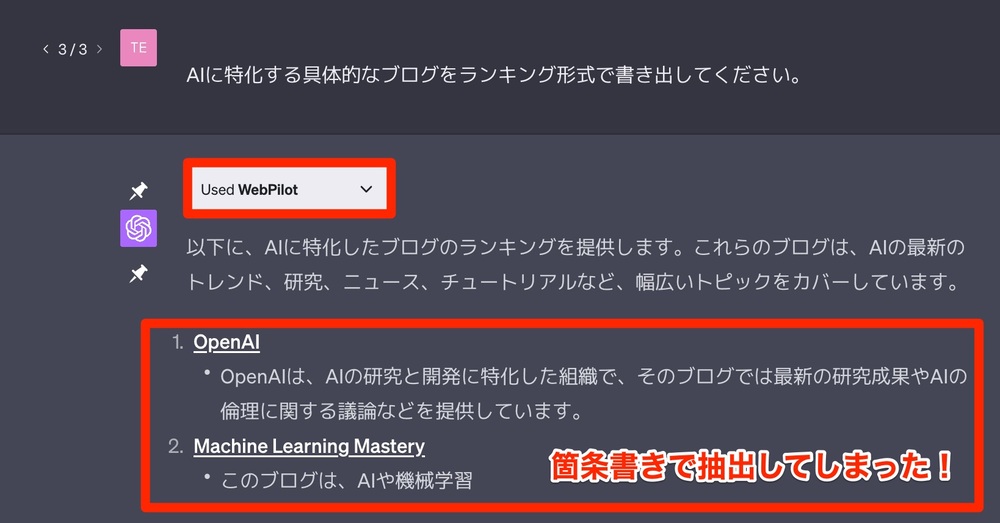
追加で質問した内容▼
AIに特化する具体的なブログをランキング形式で書き出してください。
状況はこれです。WebPilotが動作して、回答を引き出しました。しかしながら、回答は表形式ではなかったため、作業を停止させ、形式で回答を提供していないことを指摘。
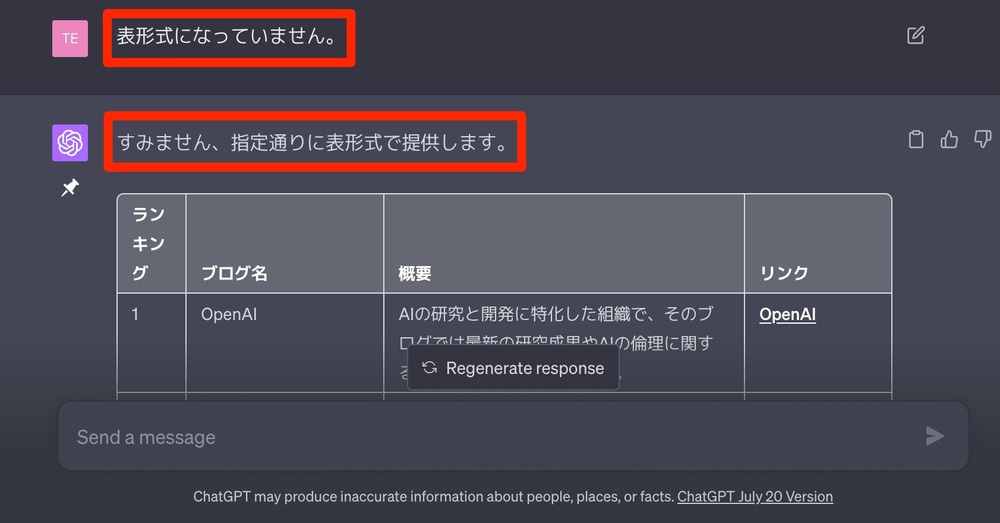
回答の出力形式が間違っていたので指摘▼
表形式になっていません。
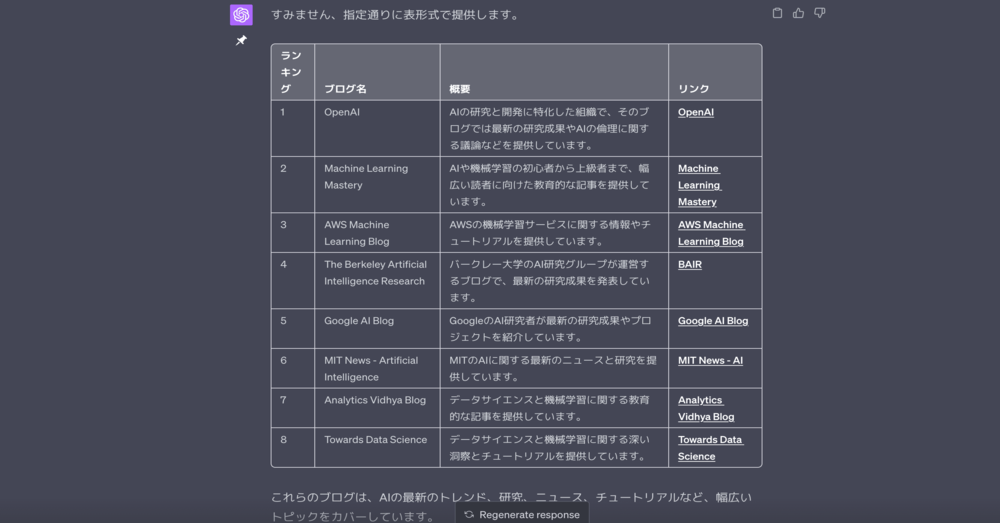
ChatGPTは認識して、指定通りに表形式で出力できました。
Custom instructionsで入力してカスタム命令(プロンプト)を再度、実行しましたがブラウジングしたことで、箇条書きで出力してしまった。「ブラウジングだからは不明です」
結論として、途中で再度、指示する必要があるのであれば、Custom instructionsを設定することは、あまり必要がないということになります。
しかし、カスタム命令(プロンプト)1500文字入力ができるので、しっかりとしたプロンプトを組むことで出力内容の改善はできるのではないかと思います。
まとめ
最初に、新機能の「Custom instructions」を試してみましたが、現段階では改善の余地があるように感じます。
カスタム命令(プロンプト)が1つしか設定できないので、現状では積極的に使用するのは難しいという印象ですね。
プロンプトが1つしか設定できないことは、不便な面があります。そのため、プロンプトを毎回コピー&ペーストして使用する方が効率的という状況です。
将来的には、この点が改善される可能性があると考えています。
肝心の精度もまだ完全ではないため、これからの進化を期待します。
 Crypto Navi
Crypto Navi